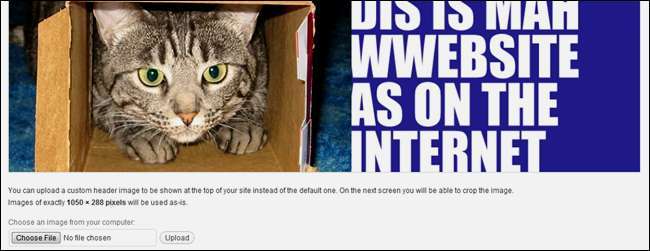
Vorige week hebben we het gehad over het kopen en starten van een eenvoudige website met WordPress. Vandaag gaan we beginnen met het aanpassen van onze WordPress-site en u op weg helpen naar een hoogwaardige website met veel functies.
We zullen een korte wandeling door de menu's van WordPress maken en helpen om het voor een nieuwe gebruiker gemakkelijker te maken, en we laten u zien hoe u uw nieuwe site kunt starten met een thema en een gemakkelijk bij te werken, aangepaste navigatie. Het kan intimiderend zijn om een nieuwe WordPress-site te starten, maar blijf bij ons - deel twee van "Hoe u uw eigen website kunt bezitten" komt eraan.
Wat zit er in een eenvoudige WordPress-installatie?
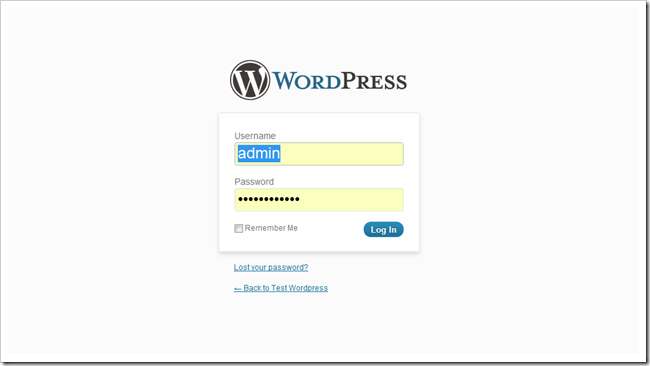
Je zou de "achterkant" van je nieuwe WordPress-site moeten kunnen vinden door je nieuwe domein te bezoeken en / wp-admin aan het einde ervan toe te voegen. Je zou een pagina moeten krijgen die er ongeveer hetzelfde uitziet als deze, waar je kunt inloggen en met je nieuwe pagina kunt spelen.
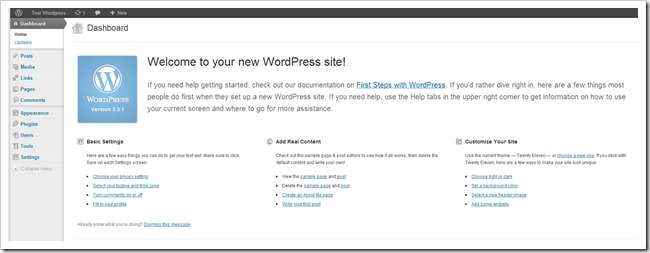
Dit is het dashboard. Het bevat veel zeer nuttige informatie, inclusief updates en suggesties voor nieuwe inhoud om te beginnen met schrijven, nieuwe plug-ins om toe te voegen of instellingen die u kunt aanpassen. Laten we beginnen met de opties op deze pagina te bekijken.
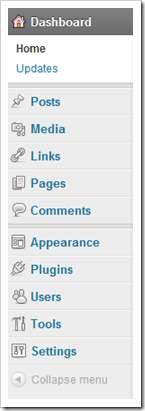
|
WordPress is vrij eenvoudig, maar er zijn zoveel nieuwe dingen om te leren
werkelijk
aanvankelijk overweldigend. Hier is een korte uitsplitsing van dit menu.
Berichten maakt nieuwe berichten in blogstijl. Omdat WordPress een blogtoepassing is, staat dit bovenaan het menu. Media is voor het uploaden van foto's, video en bestanden. U kunt het allemaal vanuit uw browser doen, geen FTP-programma vereist. Dit maakt alles zoveel gemakkelijker. Links is een van de SEO-functies van WordPress. Gebruik het om een lijst met links te maken die relevant zijn voor uw inhoud, of negeer het gewoon, zoals we gaan doen. Pagina's beheert en voegt pagina's toe die niet als "berichten" worden geregistreerd in WordPress. Er is niet veel verschil, behalve dat pagina's niet worden weergegeven in de RSS-feed van een website (standaard). Opmerkingen stelt u in staat om te lezen wat er door bezoekers op uw website wordt gezegd. Uiterlijk stelt u in staat om de achtergronden, menu's, kopteksten, kleuren, enz. van uw website en thema te wijzigen. Hier download je ook nieuwe thema's of sjablonen. Plug-ins zijn extensies voor uw website. Ze kunnen variëren van eenvoudig tot ongelooflijk complex. Velen zijn nuttig, en sommige zijn arm. WordPress vindt gratis plug-ins voor je. Gebruikers stelt u in staat uw gebruikersnaam te wijzigen of andere mensen aan uw site toe te voegen. Gereedschap en Instellingen zijn technische menu's waarmee u aspecten van uw site kunt aanpassen. |

Op dit dashboard vindt u ook updates voor uw software. Hierdoor wordt WordPress bijgewerkt naar de nieuwste versie en worden plug-ins, thema's of andere software bijgewerkt die u op uw WordPress-site installeert.
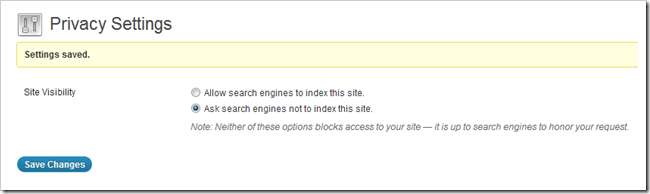
WordPress kan standaard contact opnemen met de belangrijkste blog-directories en zoekmachines, zodat uw pagina als relevant resultaat kan verschijnen. Misschien wilt u onder kijken Instellingen> Privacy en stel dit in op 'Vraag zoekmachines om deze site niet te indexeren' totdat u tevreden bent met uw pagina en klaar bent om deze naar buiten te brengen. Of zet het gewoon onvolledig neer - het maakt waarschijnlijk niet veel uit.
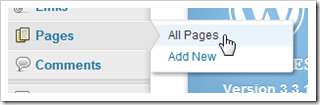
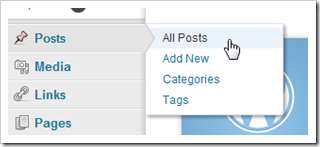
Veel van de menu's hebben onderliggende pagina's met heel veel opties. De eerste twee waarmee u vertrouwd moet raken, zijn berichten en pagina's, afhankelijk van hoe u WordPress wilt gebruiken. Als je een blog wilt maken, is 'Posts' waarschijnlijk een plek waar je veel tijd zult doorbrengen. Maar als je statische pagina's gaat maken ... je raadt het al: "Pagina's" is het.
Een WordPress-installatie aanpassen door thema's te wijzigen
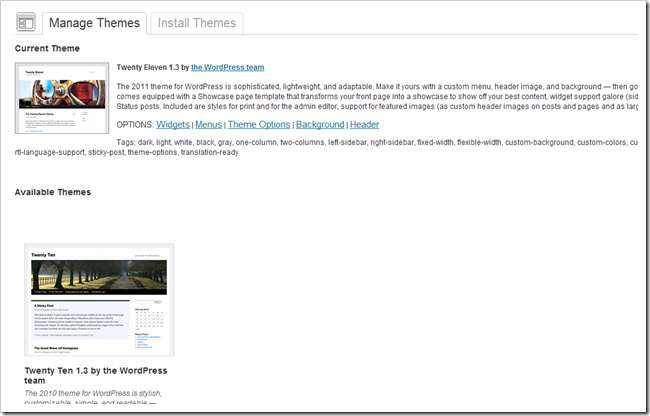
WordPress gebruikt sets style sheets en ontwerpen genaamd "Thema's" om de lay-out aan te passen. Dit kan een geweldige manier zijn voor niet-ontwerpers en niet-technische mensen om hun site er zonder veel moeite beter uit te laten zien, en kan middelgrote ontwerpers een plek geven om te beginnen met aanpassen. En geavanceerde WP-gebruikers kunnen hun eigen thema's maken, om te verkopen of weg te geven als gratis software.
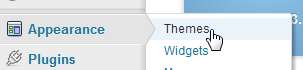
U kunt dit menu vinden door naar Vormgeving> Thema's te navigeren.

Het installeren van nieuwe thema's is in een handomdraai. U kunt eenvoudig nieuwe downloaden via WordPress door over te schakelen naar het tabblad "Thema's installeren".

U zult talloze categorieën vinden waaruit u kunt kiezen om een thema te vinden, inclusief kleur en kolomindeling. Vandaag gaan we deze opties kiezen, omdat we onze achtergrond, kleuren, koptekst en menu's van onze site willen kunnen aanpassen.
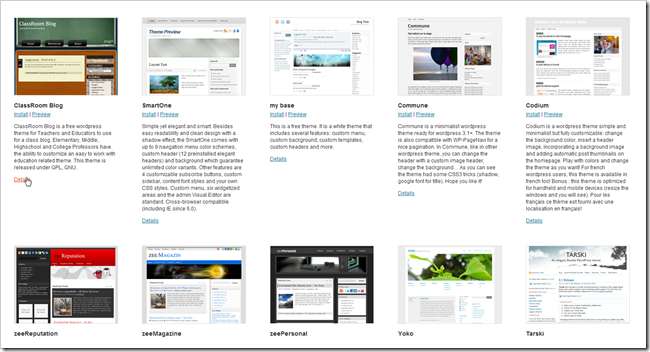
WordPress biedt je een grote lijst met thema's die voldoen aan de criteria die je hebt gekozen.
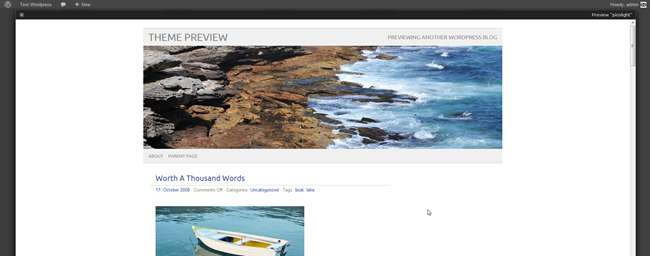
Een van de coolste functies is dat u een voorbeeld van een thema kunt bekijken voordat u het installeert. We zullen deze gebruiken voor onze demonstratie. Het heet Picolight .
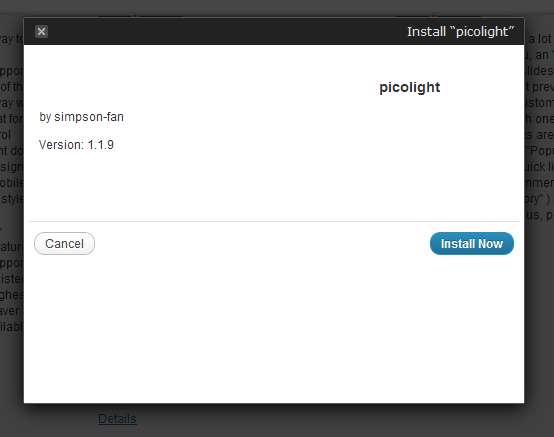
Klik op installeren en klik vervolgens door om de bestanden te downloaden en te installeren in uw WordPress-backend.
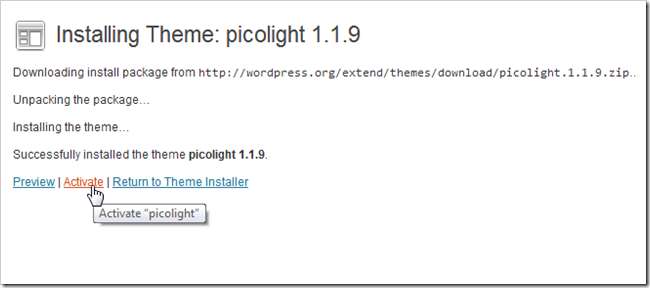
Zelfs nadat alle bestanden zijn gedownload en geplaatst, moet u het nog steeds "Activeren" om WordPress te vertellen het thema te gebruiken.
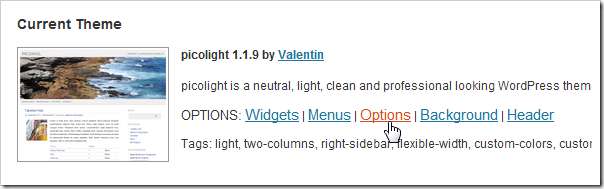
U zult ook veel opties vinden zodra uw thema is geïnstalleerd en geactiveerd. Laten we die nu eens bekijken.
Uw hoofdnavigatie aanpassen
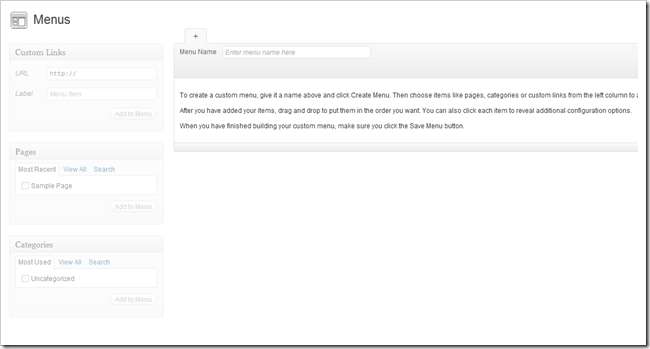
Menu's zijn waarschijnlijk het eerste dat u moet beginnen met aanpassen. De meeste nieuwere WordPress-thema's ondersteunen "aangepaste menu's" die hier kunnen worden bewerkt. Maar om een menu aan te passen, moet u eerst een paar andere aanpassingen doen.
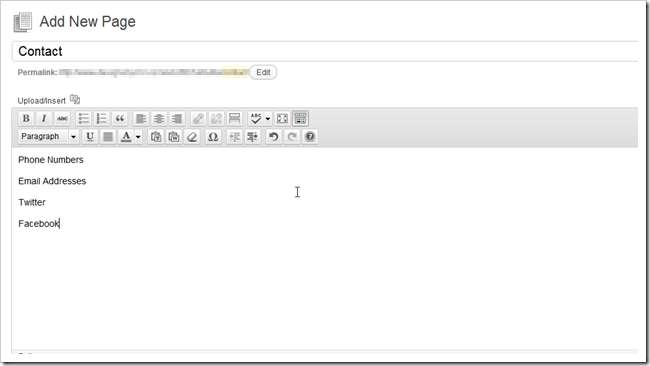
Zoek Pagina's> Nieuwe pagina toevoegen en begin met het maken van alle gewenste pagina's in uw menu. U kunt hier ook alle pagina's verwijderen die u niet op uw site wilt laten verschijnen.
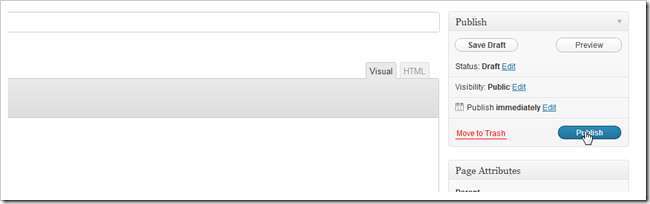
Als u klaar bent met uw pagina's, klikt u op de publicatieknop om ze de wereld in te sturen.
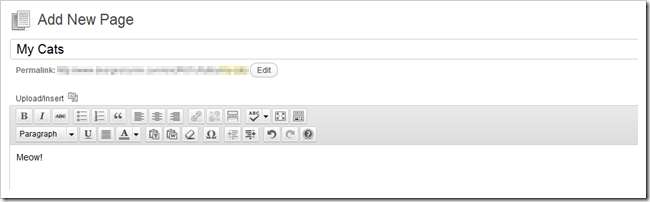
Ga door met het maken van pagina's totdat u genoeg heeft om uw menu te vullen, of u het maken ervan beu bent.
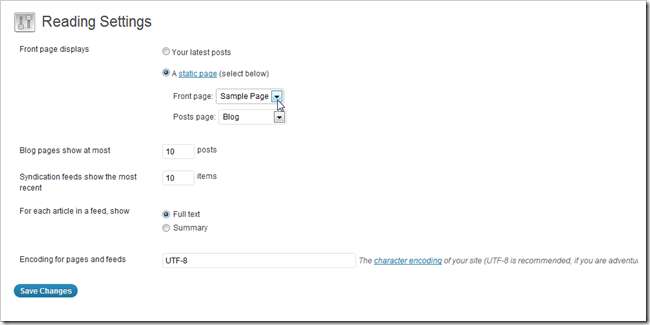
De volgende stap is om "Leesinstellingen" te vinden onder Instellingen> Leesinstellingen. Hier kun je de "startpagina" van je site veranderen in een statische pagina en niet de standaard blog-voorpagina (als dat is wat je boot drijft). U kunt de voorpagina van uw blog ook instellen op een bestaande statische pagina. Klik op 'Wijzigingen opslaan' als u klaar bent met die instellingen.
(Opmerking van de auteur: ik heb de "Voorbeeldpagina" ten onrechte gebruikt als de statische voorpagina en heb later de naam veranderd in "Home". U kunt dit ook doen, maar ik heb dom genoeg niet laten zien hoe u dit moet doen door terug te gaan naar "Pages 'En de naam van de voorbeeldpagina wijzigen.)

Keer terug naar Menu's door te navigeren naar Vormgeving> Menu's. U kunt rechtstreeks in "Menunaam" typen om een menu te maken. Elke naam is prima, onthoud gewoon wat het later was.
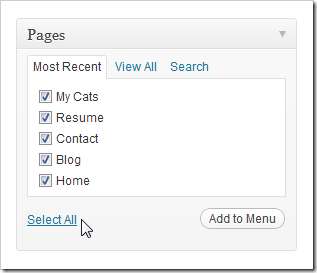
Controleer de gewenste pagina's en klik op 'Toevoegen aan menu'.
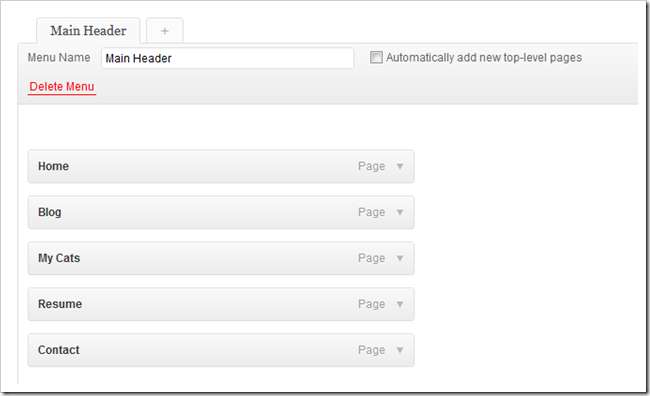
De bovenste pagina verschijnt als eerste in de navigatie en de onderste pagina als laatste. U kunt erop klikken en ze slepen om ze opnieuw te ordenen.
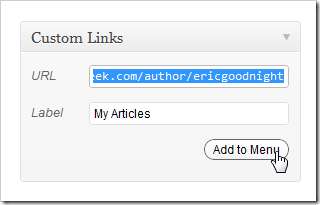
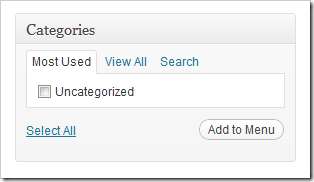
Je hebt ook de mogelijkheid om externe links en interne categorieën aan je menu's toe te voegen, allemaal behoorlijk handige toevoegingen.

Zoek "Menu Opslaan" rechtsonder op de pagina om de wijzigingen te voltooien.

Zoek dan gewoon het gedeelte "Locaties" op dezelfde menupagina. Picolight ondersteunt standaard slechts één menu, dus we selecteren gewoon ons menu (we noemden het eerder "Main Header") en selecteren opslaan.
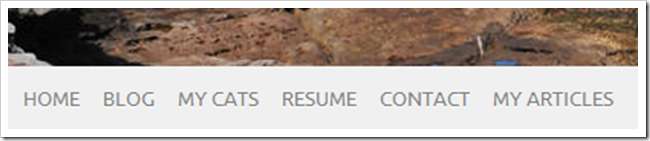
En als we onze voorpagina bekijken, zien we dat ons nieuwe menu is geïnstalleerd en wacht om te worden genavigeerd. Dit menu wordt bijgewerkt vanaf deze backend. Als u pagina's wilt toevoegen of verwijderen, hoeft u geen 50 html-bestanden te bewerken.
Er volgt meer in deel 3
Er is nog veel meer om door te graven in WordPress. Als je avontuurlijk bent ingesteld, snuffel dan door je installatie en ontdek wat voor jou werkt en wat niet gemakkelijk en voor de hand liggend is. We zijn terug met deel drie voordat je het weet.
Hoe u een eigen website kunt hebben (zelfs als u er geen kunt bouwen)
Deel 1: Hosting en installatie | Deel 2: Thema's en menu's
Deel 3: Aanpassing, widgets en plug-ins
Dus, hoe hebben we het gedaan? Voel je je meer in de war, of minder? Of ben je een legendarische "webmaster", met veel tips voor nieuwkomers voor hun eerste "echte" webpagina? Vertel ons wat u denkt in de opmerkingen, of stuur uw vragen door naar [email protected] . Uw vragen over WordPress en het maken van eenvoudige webpagina's kunnen worden opgenomen als onderdeel van de volgende artikelen in deze serie.
Image Credit: Cat in the Box door admiller, Creative Commons.







